- Cómo corregir un error de infracción de uso compartido en Excel
- Solución 1: indexe la carpeta que tiene el archivo de Excel
- Solución 2: guárdelo en una ubicación diferente
- Solución 3: habilitar el asistente para compartir
- Solución 4: deshabilitar el programa antivirus
- ¿Cómo solucionar un problema de infracción de uso compartido?
- ¿Cómo arreglar el uso compartido de archivos que no funciona en Windows 10?
- ¿Cómo habilitar el uso compartido de archivos correctamente?
- ¿Cómo solucionar el problema de que el uso compartido de archivos IPv6 no funciona?
- ¿Cómo arreglar el uso compartido de archivos SMB que no funciona en Windows 10?
- ¿Cómo habilitar el uso compartido de archivos en Windows 10?
- ¿Cómo arreglar el uso compartido de Windows 10 que no funciona?
- ¿Cómo arreglar Windows Defender que no comparte archivos en Windows 10?
- ¿Cuál es el propósito de compartir archivos/discos?
- ¿Cómo configurar el uso compartido de archivos en Windows 10?
- ¿Cómo compartir archivos con servicios de archivo y almacenamiento?
En este tutorial, le mostraremos cómo corregir el error de infracción de uso compartido en Excel. Esta aplicación de hoja de cálculo de Microsoft parece estar causando problemas a algunos de sus usuarios. Cuando intentan guardar sus datos en su hoja de cálculo de Excel, reciben un error de infracción. El mensaje de error completo dice: “Sus cambios no se pudieron guardar en ‘Nombre de archivo’ debido a una infracción de uso compartido. Intente guardar en un archivo diferente”.
En cuanto a las razones de este error, podría deberse a problemas de autorización con la indexación de la carpeta que contiene el archivo de Excel en cuestión. Del mismo modo, si el Asistente para compartir está deshabilitado, también podría aparecer el error mencionado anteriormente. De la misma manera, una aplicación de firewall o antivirus de terceros también podría entrar en conflicto con el guardado de este archivo de Excel. En esta guía, enumeraremos los pasos para solucionar estos problemas que luego también solucionarán el error de infracción de uso compartido en Excel.
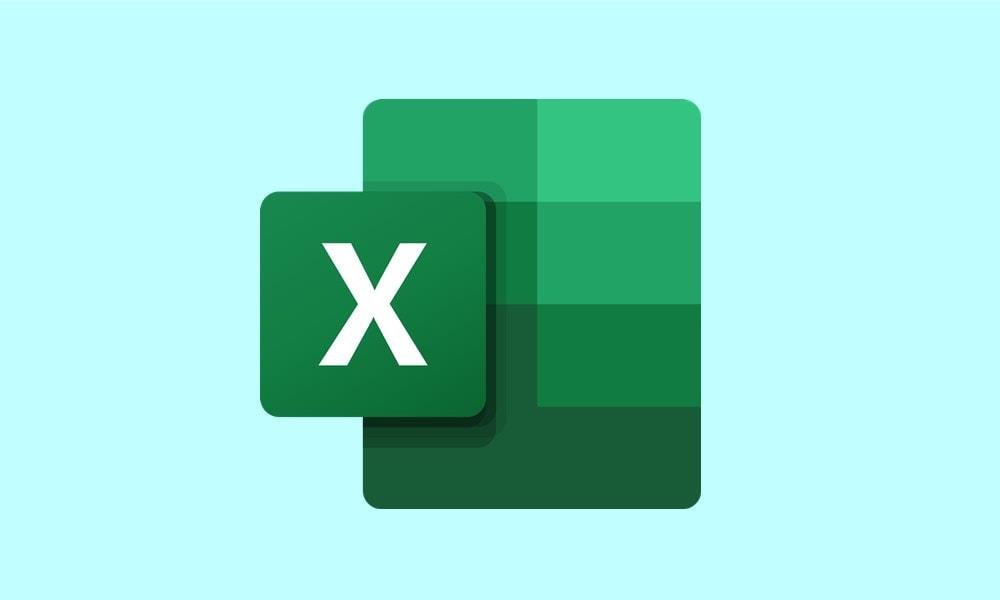
Cómo corregir un error de infracción de uso compartido en Excel
Aquí están todas las posibles soluciones para corregir este error. Prueba cada uno de ellos hasta lograr el éxito. Seguir a lo largo.
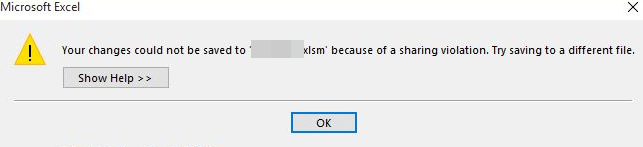
Solución 1: indexe la carpeta que tiene el archivo de Excel
si la indexación de archivos de la carpeta que tiene su archivo de Excel en cuestión no está autorizada, entonces hay muchas posibilidades de recibir el mensaje de error de infracción. Dicho esto, aquí están los pasos necesarios para llevar a cabo el proceso de indexación.
anuncios
- Dirígete a la carpeta donde se encuentra ese archivo de hoja de cálculo, haz clic derecho sobre él y selecciona Propiedades.
- Luego vaya a la pestaña General y haga clic en Avanzado.
- En el cuadro de diálogo Atributo avanzado, vaya a la sección Atributos de archivo e índice.
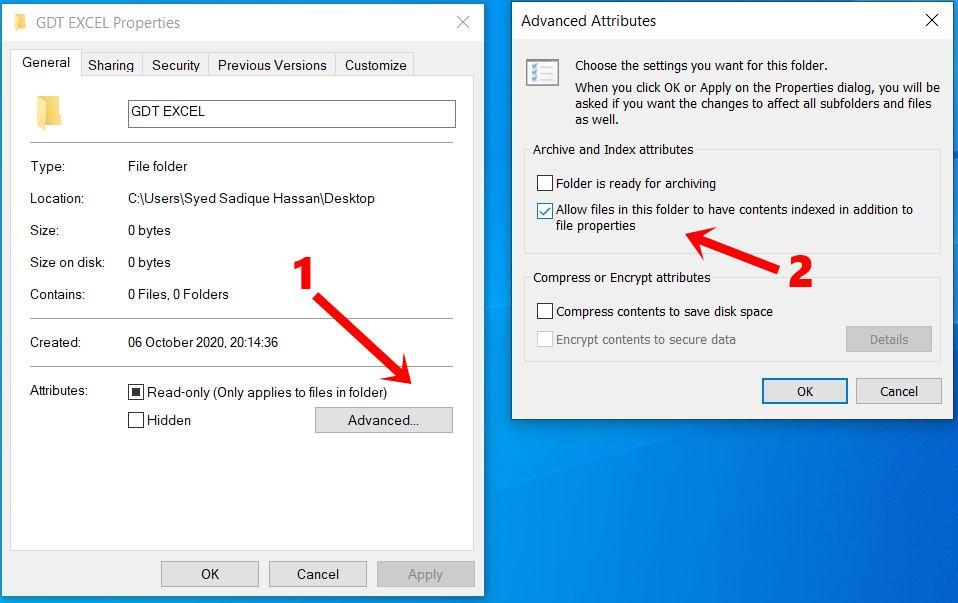
- Finalmente, marque la casilla Permitir que los archivos de esta carpeta tengan contenido indexado además de la opción Propiedades del archivo.
- Haga clic en Aplicar seguido de Aceptar. Ahora intente guardar el archivo de Excel y verifique si el error de infracción de uso compartido se ha solucionado o no.
Solución 2: guárdelo en una ubicación diferente
Entonces, incluso después de indexar el directorio, obtiene un error de infracción, entonces probablemente debería intentar guardar ese archivo de Excel en una ubicación diferente. Bueno, incluso el mensaje de error se lee como “Intente guardar en un archivo diferente”. Así que aprovechemos al máximo este consejo. Además, también se recomienda que lo guarde con un nombre diferente. Así es como se podría hacer:
- Abra ese archivo de Excel y haga clic en Archivo en la barra de menú superior.
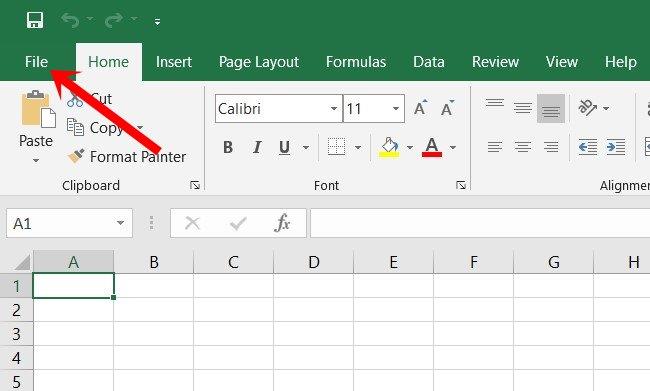
- A continuación, seleccione la opción Guardar como en la barra de menú de la izquierda.
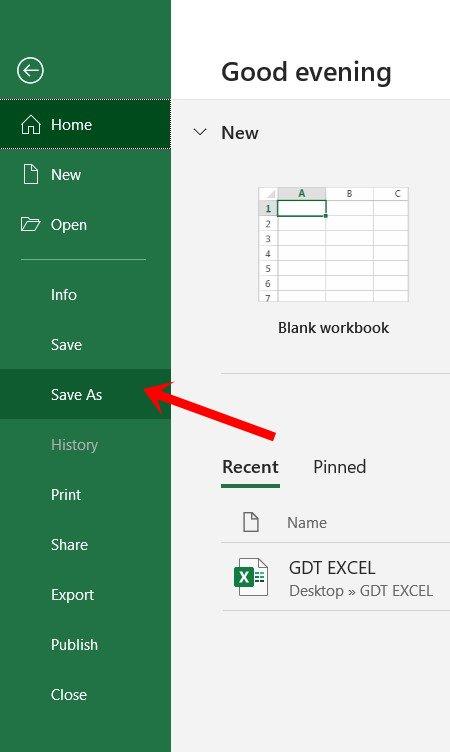
- Seleccione una ubicación diferente de donde se guarda actualmente el archivo.
- Además, asígnele un nombre diferente y presione el botón Guardar.
Ahora inicie el archivo y vea si se ha corregido el error de infracción de uso compartido en Excel.
Solución 3: habilitar el asistente para compartir
Si la configuración del Asistente para compartir de las carpetas en su PC está deshabilitada, entonces Excel podría generar problemas de violación. Entonces, la mejor ruta a seguir es habilitar esta función de inmediato.
- Para hacerlo, inicie el cuadro de diálogo Ejecutar utilizando las combinaciones de teclas de método abreviado de Windows+R.
- Ahora escriba “carpetas de control” en el cuadro y presione Entrar. Esto abrirá las opciones del Explorador de archivos.
- Vaya a la pestaña Ver y asegúrese de que la opción Usar asistente para compartir (recomendado) esté habilitada.
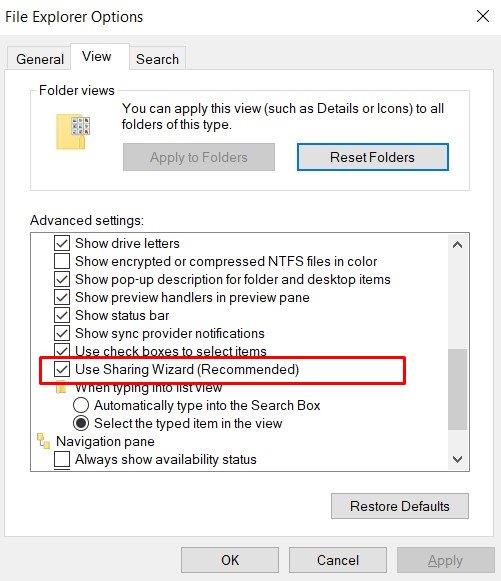
- Si no es así, seleccione esa opción y haga clic en Aplicar > Aceptar.
- Intente guardar ese archivo de Excel y verifique si el error de infracción de uso compartido en Excel se ha corregido o no.
Solución 4: deshabilitar el programa antivirus
En algunos casos, un programa antivirus podría entrar en conflicto con el archivo de hoja de cálculo. Por lo tanto, podría desactivar temporalmente la aplicación antivirus. En esta sección, le mostraremos cómo hacerlo para la aplicación Windows Defender. Si está utilizando cualquier otro programa antivirus de terceros, busque esa opción en consecuencia.
anuncios
- Utilice la combinación de teclas de método abreviado de Windows+I para iniciar la página Configuración y seleccione la opción Actualización y seguridad.
- Luego dirígete a la opción Seguridad de Windows en la barra de menú de la izquierda. Haga clic en Protección contra virus y amenazas en el lado derecho.
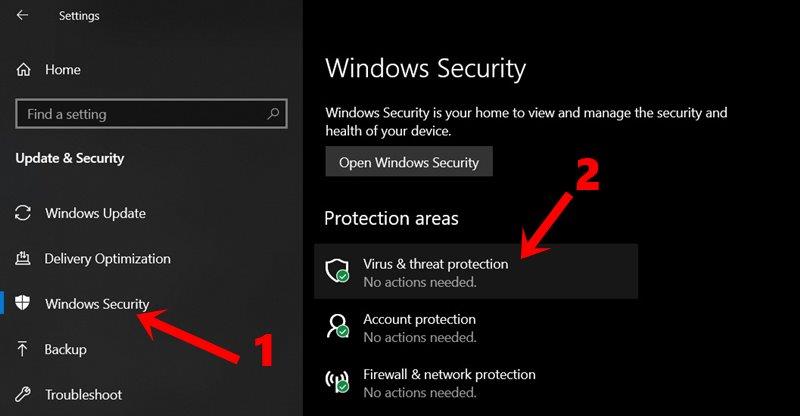
- A continuación, haga clic en Administrar configuración en Protección contra virus y amenazas.
- Finalmente, deshabilite la palanca Protección en tiempo real.
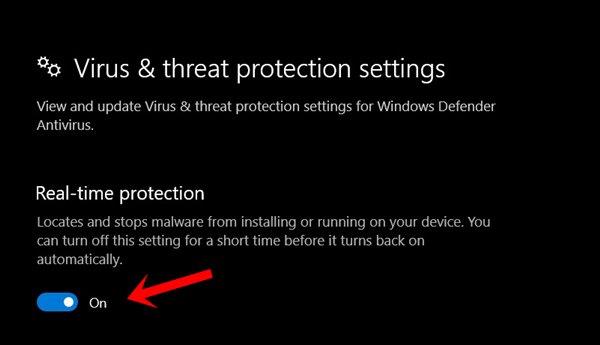
- Una vez hecho esto, abra el archivo de Excel y el problema de la infracción se habrá solucionado.
Con eso, concluimos la guía sobre cómo corregir el error de infracción de uso compartido en Excel. Hemos compartido cuatro métodos diferentes para el mismo, cualquiera de los cuales debería corregir el problema. Háganos saber en los comentarios qué método funcionó para usted. Además, aquí hay algunos consejos y trucos útiles para iPhone, consejos y trucos para PC, y consejos y trucos para Android que también debería echar un vistazo.
Preguntas más frecuentes
¿Cómo solucionar un problema de infracción de uso compartido?
Renombrar archivo: esta es una forma sencilla de solucionar un problema de infracción de uso compartido. Cambie el nombre del archivo de error a otro y guárdelo. Por ejemplo, si el nombre del archivo legítimo es ScannedDocument150, se puede renombrar como ScannedDocument350. Después de un tiempo, elimine el archivo legítimo y cambie el nombre del original para volver a copiarlo.
¿Cómo arreglar el uso compartido de archivos que no funciona en Windows 10?
Paso 1. Abra el “Panel de control” y haga clic en “Administrador de credenciales”. Paso 2. Seleccione “Credenciales de Windows” y haga clic en el botón “Agregar una credencial de Windows”. Ingrese la dirección IP de la computadora de destino en Internet o en la dirección de red e ingrese el Nombre de usuario y la Contraseña respectivamente. Con suerte, esto resolverá el problema con el uso compartido de archivos. 4.
¿Cómo habilitar el uso compartido de archivos correctamente?
¿Cómo habilitar el uso compartido de archivos correctamente? 1 Haga clic en “Inicio” > “Panel de control” > “Centro de redes y recursos compartidos” > “Configuración de uso compartido avanzado”. Elija “Activar red… 2 Cambie la configuración del firewall de Windows: Elija “Inicio” > “Panel de control” > “Firewall de Windows” > “Permitir el paso de un programa… Más…
¿Cómo solucionar el problema de que el uso compartido de archivos IPv6 no funciona?
Muchos usuarios han informado que deshabilitar IPv6 en sus computadoras puede resolver el problema de compartir archivos, así que pruébelo. Paso 1. Abra el “Panel de control” y haga clic en “Centro de redes y recursos compartidos”. Paso 2. Haz clic en “Cambiar la configuración del adaptador”.Haga doble clic en su adaptador de red activo en la ventana Conexión a Internet. Paso 3.
¿Cómo arreglar el uso compartido de archivos SMB que no funciona en Windows 10?
Haga clic en “Activar o desactivar las características de Windows” en el panel izquierdo. En las ventanas emergentes, desplácese hacia abajo para buscar y marcar la función “Soporte para compartir archivos SMB 1.0/CIFS”. Luego, haga clic en “Aceptar” y reinicie la computadora.
¿Cómo habilitar el uso compartido de archivos en Windows 10?
Vaya a Inicio > Panel de control > Centro de redes y recursos compartidos > Cambiar la configuración de uso compartido avanzado. Paso 2. Seleccione Activar el descubrimiento de redes para habilitar el descubrimiento de redes. Seleccione Activar el uso compartido de archivos e impresoras para habilitar el uso compartido de archivos. Paso 3. Haz clic en Guardar cambios para confirmar.
¿Cómo arreglar el uso compartido de Windows 10 que no funciona?
Dirigiéndose al uso indebido de archivos compartidos, el problema de adopción de computadoras, la actualización de Windows y más, recomendamos encarecidamente 8 soluciones viables para arreglar el uso compartido de Windows 10 que no funciona. 1. Habilite y use el uso compartido de archivos correctamente
¿Cómo arreglar Windows Defender que no comparte archivos en Windows 10?
Si esto no funciona, también puede intentar deshabilitar Windows Defender temporalmente para verificar si eso ayuda a resolver el problema. Paso 1. Haga clic derecho en el archivo que desea compartir. Haga clic en “Propiedades” > “Compartir” > “Uso compartido avanzado”. Paso 2. Marque “Compartir esta carpeta”, luego haga clic en “Aplicar” y “Aceptar”.
¿Cuál es el propósito de compartir archivos/discos?
Compartir carpetas las hace accesibles para los usuarios de la red y probablemente usted deba hacerlo. Una vez que haya configurado los discos en el servidor, debe compartir archivos/discos para permitir que los usuarios de la red accedan a archivos y discos. Al compartir archivos y carpetas, también puede permitir que los administradores y clientes accedan a los archivos y carpetas sin conexión, incluso cuando el servidor está apagado.
¿Cómo configurar el uso compartido de archivos en Windows 10?
Puede seguir los siguientes 5 pasos para configurar el uso compartido de archivos de Windows 10: Paso 1. Abra el Explorador de archivos y navegue hasta el archivo que desea compartir. Paso 2. Haga clic derecho en el archivo, seleccione Compartir con y luego haga clic en Personas específicas. Paso 3.Escriba un nombre o haga clic en la flecha para encontrar a alguien con quien compartir y luego haga clic en Agregar. Paso 4.
¿Cómo compartir archivos con servicios de archivo y almacenamiento?
Antes de comenzar a compartir archivos, asegúrese de que la configuración de uso compartido avanzado esté configurada correctamente desde el panel de control con la configuración del firewall y luego seleccione la carpeta que desea compartir. Aquí compartiremos archivos con los Servicios de Archivo y Almacenamiento, ya está disponible en el servidor de Windows de forma predeterminada. 1.












